جدیدترین مقالات

چگونه از سوختن باتری گوشی جلوگیری کنیم؟
مشکلات رایج در گوشیهای آیفون و روشهای حل آنها
آشنایی با انواع گوشیهای هوشمند
مشکلات رایج نرمافزاری در گوشیهای شیائومی و روشهای رفع آن
مشکلات رایج نرمافزاری در گوشیهای آیفون و راهکارهای رفع آنها
مشکلات رایج نرمافزاری در گوشیهای سامسونگ و راههای رفع آنها
نکات مهم قبل از باز کردن قاب گوشی برای تعمیر
علت کار نکردن اسپیکر موبایل و نحوه تعمیر آن
چرا برنامهها خودبهخود بسته میشوند؟ بررسی کامل علتها و راهحلها
روش فعال سازی حافظه پنهان گوشی شیائومی
آیفون دیرتر خراب میشود یا سامسونگ؟ بررسی مقایسهای
چطور بهترین تعمیرکار موبایل را انتخاب کنیم؟ راهنمای کامل از پارس ارتباط لوتوس
تفاوت بین حذف نرم افزاری و حذف سخت افزاری گوشی
خرابیهای متداول گوشیهای شیائومی و روش تعمیر آنها
مشکلات رایج در گوشیهای سامسونگ و راهحل آنها
راهنمای ضروری برای شروع کار تعمیر موبایل
جدیدترین مقالات ←
چگونه گوشی شیائومی را فلش کنیم؟ 4 روش ریست هارد و ریکاوری موبایل
تاریخ انتشار :
۲۰ اردیبهشت ۱۴۰۲
تاریخ بازنویسی :
۲۳ اردیبهشت ۱۴۰۲
گوشی های شیائومی از زمان ورود به بازار قابلیت بوت لودر را داشتند، حتی زمانی که دسترسی روت امکان پذیر نبود این گوشی ها به راحتی امکان آن را به کاربران خود می دادند تا این که گوگل نظارت شدید روی شیائومی اعمال کرد. با این حال با بسته شدن بوت لودر روی شیائومی، دسترسی به edl هنوز هم پابرجا بود. edl روشی است که کوالکام برای زمانی که دسترسی به ریکاوری یا فست بوت نداریم، بتوان از آن در فلش کردن گوشی استفاده کرد.
در نتیجه صاحبان دستگاههایی مثل ردمی نوت ۳ و می ۵ همچنان میتوانستند از edl فلش بشوند. هرچند که الان ۲ سال است که دسترسی به edl نیز در همه گوشی های شیائومی از بین رفته، بنابراین هر گوشی این شرکت که نیاز به فلش کردن داشته باشید باید ابتا آنلاک شود. البته نرمافزاری به نام Updater در خود گوشی وجود دارد که به کمک آن میتوانید رامهای ریکاوری با پسوند زیپ را فلش کنید. اما این تنها در مواقعی امکانپذیر است که بخواهید نسخهی جدیدتری از رام در حال اجرا را نصب کنید.
نکات قبل از فلش کردن گوشی شیائومی
با توجه به این که فلش کردن گوشی کاری تخصصی است و باید حتما توسط تعمیرکار متخصص انجام شود، اگر آشنایی زیادی با تعمیرات نرم افزار موبایل ندارید بهتر است خودتان گوشی شیائومی را فلش نکنید. در صورتی که بدون داشتن تجربه و دانش قبلی گوشی شیائومی خود را طبق آموزش ویدیویی بالا فلش کنید، آموزشگاه تعمیرات زانکو مسئولیت هیچگونه خطا یا خرابی احتمالی گوشی شما را بر عهده ندارد. از درستی و مناسب بودن فایل های دانلودی اطمینان حاصل کنید و فایل ها را از مرجع معتبر دریافت کنید . قبل از فلش کردن گوشی از اطلاعات خود بک آپ بگیرید. بیشتر بخوانید: دلیل خراب شدن دکمه پاور گوشی شیائومی
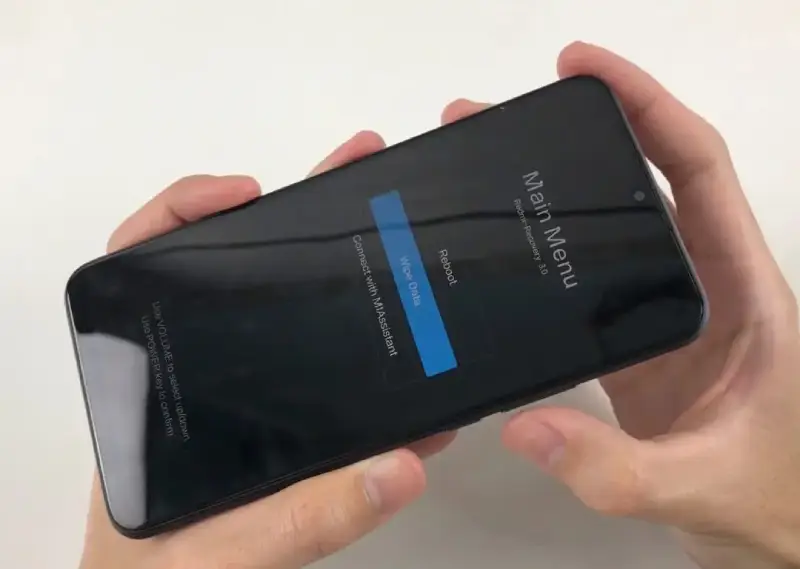
برای فرمت کردن گوشی شیائومی چه کارهایی باید انجام دهیم؟
قبل از فرمت کردن گوشی شیائومی، چند مسئله وجود دارد که باید آنها را انجام دهید. پیش از اینکه نحوه ریست کردن گوشی شیائومی را بدانید، باید اقدامات زیر را انجام دهید:
- باید از تمام اطلاعات خود نسخه پشتیبان تهیه کنید؛ چون پس از ریست کردن گوشی، همه اطلاعات شما پاک میشود. در نتیجه، باید اطلاعات ضروری خود را فضای دیگری نگه دارید.
- علاوه بر این، همانطور که میدانید، شماره مخاطبین در گوشی از اهمیت بالایی برخوردار هستند. در نتیجه، باید مطمئن شوید مخاطبین را به سیمکارت منتقل کردهاید یا در فضای ابری ذخیره شدهاند.
- شما باید نام کاربری و رمز عبور جیمیلی که در گوشی شیائومی شما ذخیره شده را به خاطر بسپارید. همچنین میتوانید اکانت گوگل خود را از گوشی حذف کنید.
روش ریست فکتوری گوشی شیائومی از طریق تنظیمات
استفاده از تنظیمات گوشی برای فلش کردن آن، بهترین روش و اولین روش روبروی ما است. فلش کردن گوشی شیائومی را از طریق تنظیمات بر اساس مراحل زیر انجام دهید:
- ورود به تنظیمات موبایل شیائومی
- بعد از آن ورود به سیستم (System)
- کلیک بر روی گزینه بازنشانی تنظیمات (Reset Options): در صورتی که موفق به یافتن بخش موردنظر نشدید، گزینه راهاندازی مجدد (Reset) را پیدا کنید.
- انتخاب پاکسازی کلیه اطلاعات (Erase all Data) یا ریست فکتوری (Reset Factory) در مرحله بعد؛ در ادامه یک لیست از محتوا را مشاهده خواهید کرد که ریست فکتوری میتواند روی آنها تاثیرگذار باشد.
- کلیک بر روی گزینه پاکسازی کلیه اطلاعات (Erase all Data)
- وارد کردن پین یا پسورد خود
- انتخاب گزینه ادامه (Continue)
- سپس انتخاب پاکسازی کلیه اطلاعات (Erase all Data)
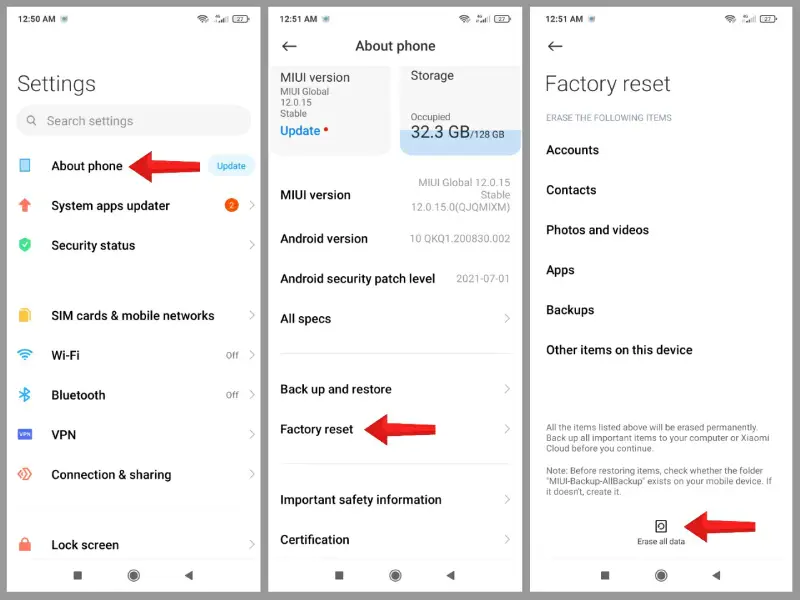
بیشتر بخوانید: علت خاموش شدن شیائومی پوکو و ردمی
روش ریست فکتوری گوشی شیائومی با Recovery Mode
زمانی از این روش برای فلش کردن گوشی شیائومی استفاده میشود که تلفن همراه شما به دلیل مشکلات نرم افزاری نتواند بوت شود. در صورت انجام عملیات فلش کردن گوشی شیائومی از طریق حالت بازیابی، باید پس از انجام عملیات حساب کاربری گوگل خود را نیز وارد کنید؛FRP در اکثر تلفنهای همراه در دسترس است، اما با این حال باید دسترسیهای لازم برای ورود به حساب کاربری را بلد باشید.
برای فلش کردن تلفن همراه خود از این طریق باید مراحل زیر را بگذرانید:
- خاموش کردن گوشی اندروید
- فشار دادن و نگه داشتن کلیدهای افزایش صدا و پاور به صورت همزمان (بوت کردن)
- در مرحله بعد، صفحهای با هشدار دستوری No خواهید دید، پس مجددا، کلیدهای افزایش صدا و پاور را به صورت همزمان فشار داده و نگه دارید
- از کلید کاهش صدا برای حرکت در منوی بازیابی اندروید تا زمان پیدا شدن گزینه Wipe Data/Factory Reset استفاده کنید.
- فشار دادن کلید پاور به منظور انتخاب گزینه Wipe data/Factory Reset در مرحله بعد
- انتخاب گزینه Factory Data Reset و کلید پاور به منظور تایید فرایند
- بعد از انجام این مراحل پیغام Data Wipe Complete را در پایین صفحه مشاهده خواهید کرد
- انتخاب گزینه راهاندازی سیستم (Reboot System Now) و فشار دادن کلید پاور را به منظور تایید فلش کردن گوشی در مرحله آخر انجام دهید.
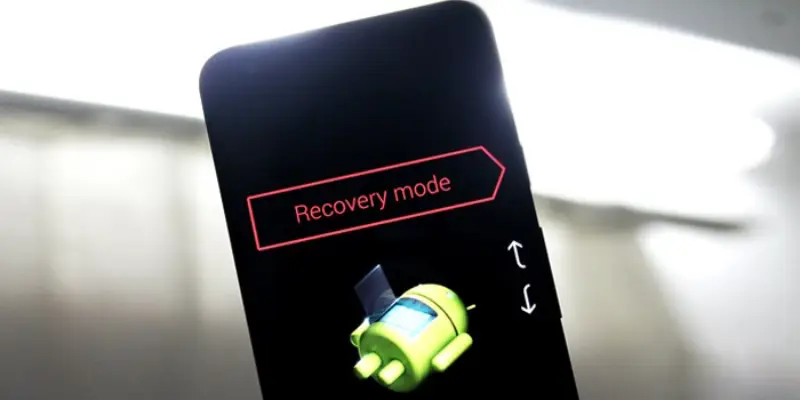
ریست فکتوری اندروید با Find My Device
در صورت دزدیده شدن تلفن همراه خود، میتوانید با استفاده از Google Find My Mobile، کلیه اطلاعات آن را پاکسازی کرده و از Find My Device برای قفل کردن گوشی هوشمند خود از راه دور استفاده کنید. در هنگام استفاده از این روش به نکات زیر دقت کنید:
- برای انجام این کار باید حتما گوشی اندروید شما روشن شود و به حساب گوگل پیوند داده شود، تا بتوانید آن را در گوگل پلی مشاهده کنید.
- اینترنت تلفن همراه شما باید متصل گردد.
- برای انجام فرایند ریست فکتوری گوشی اندروید خود از راه دور، مراحل زیر را انجام دهید:
- به آدرس اینترنتیgoogle find my device وارد شوید و پس از آن وارد حساب گوگل تلفن همراه اندروید خود گردید.
- اگر از این حساب گوگل برای چند دستگاه مختلف استفاده میکنید، نام دستگاه مدنظرخود را انتخاب کنید.
- سپس بر روی گزینه پاکسازی دستگاه (Erase Device) کلیک کرده و در صورت مشاهده هشدار همچنان به کار خود به صورت مداوم و متوالی ادامه دهید.
- اگر سوال و یا موردی درباره تایید اکانت گوگل مطرح شد، آن را تایید نمایید.
- در این صورت اگر دستگاه شما در حالت آنلاین باشد، شروع به پاکسازی دادههای آن خواهد کرد و یا اینکه پاکسازی هنگام متصل شدن دستگاه هوشمند شما به اینترنت انجام خواهد شد. بیشتر بخوانید: اینترنت گوشی وصل است ولی کار نمی کند شیائومی

هارد ریست گوشی شیائومی
هارد ریست گوشی شیائومی را از طریق مراحل زیر انجام دهید:
- دستگاه خود را خاموش کنید.
- سپس گوشی را بوت کنید (با فشار دادن و نگه داشتن کلید کاهش حجم صدا و پاور به صورت همزمان).
- سپس گزینه ریکاوری را انتخاب کنید و با استفاده از کلید کاهش حجم صدا روی گزینهها، حرکت کرده و از کلید افزایش حجم صدا یا پاور برای تایید انتخاب، استفاده کنید.
- سپس، پس از مشاهده تصویر اندروید روی نمایشگر گوشی، کلید پاور را فشار دهید تا وارد بخش ریکاوری شوید.
- سپس گزینه Wipe Data/Factory Reset را انتخاب کنید.
- بعد از آن گزینه Yes—Delete all User Data را انتخاب کنید.
- به منظور راهاندازی مجدد دستگاه، گزینه Reboot System Now را انتخاب کنید.




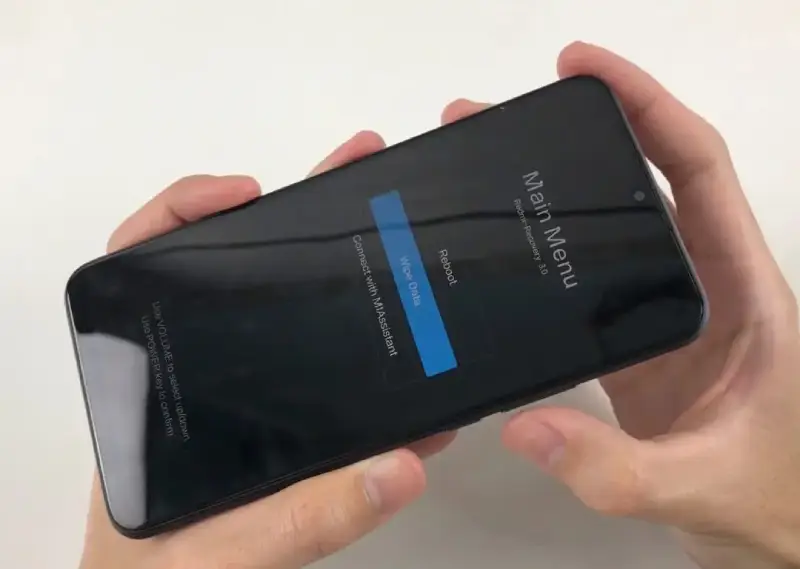
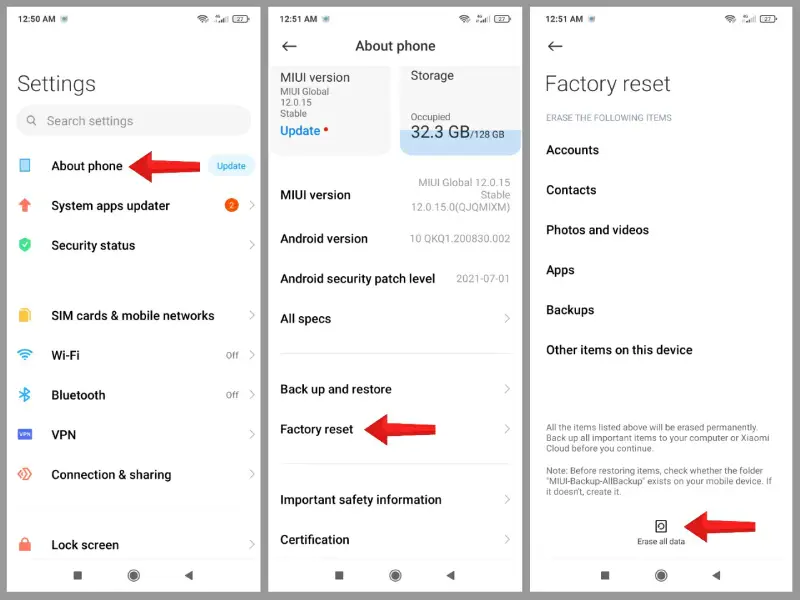
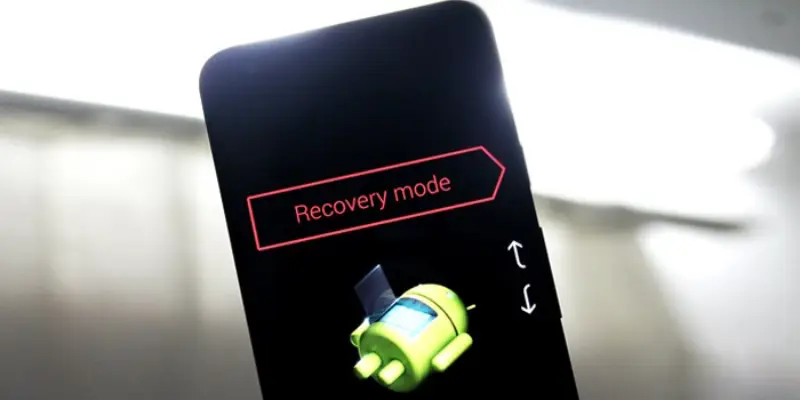

دیدگاه شما